Version 0102
- Ny funktionalitet
Släppdatum 24 februari 2021
Ny funktionalitet
Projekt
Vi lägger till möjligheten att visa, skapa och uppdatera projekt.
Visa projekt
För att se en lista över alla befintliga projekt, navigera till kontoinställningar och klicka på "Projekt" under rubriken "Taggar & kostnadsbärare" i menyn till vänster.
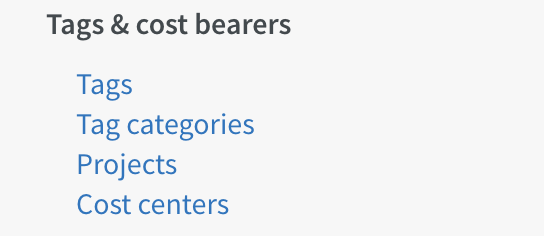
En ny sida öppnas och du kan se en lista över alla befintliga projekt.
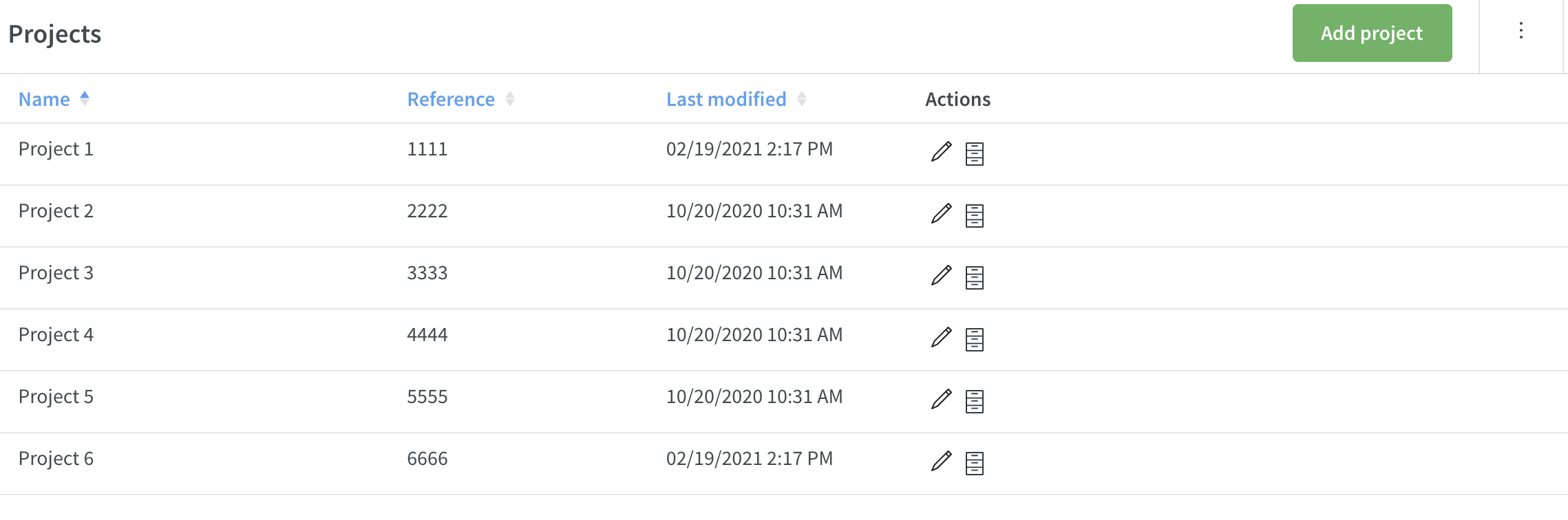
Du kommer att kunna se följande kolumner:
- Namn : Projektets namn.
- Referens : Referens till projektet.
- Senast ändrad : Datum och tidpunkt för när projektet senast ändrades.
- Åtgärder : Klicka för att redigera eller arkivera projektet.
Det är möjligt att sortera listan efter namn, referens eller senast ändrad.
Redigera projekt
För att redigera ett befintligt projekt, klicka på pennikonen under "Åtgärder". En ny popup visas där du kan redigera namn och referens.
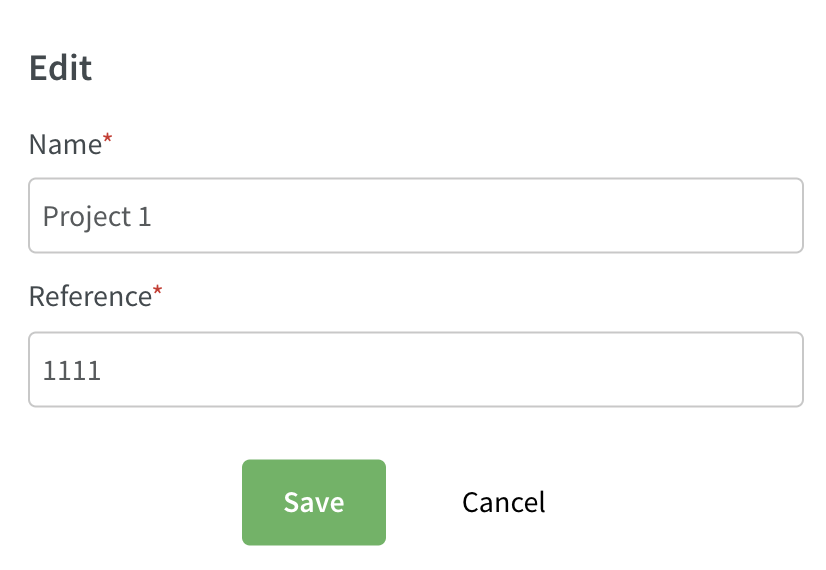
Klicka på spara när du är klar med dina ändringar. Pop-up fönstret stängs och du ser ett framgångsmeddelande i det övre högra hörnet som meddelar att ändringarna sparats.
Arkivera projekt
Om ett projekt inte längre används är det möjligt att arkivera det. Detta döljer projektet från alla urvalsmenyer i applikationen och från listan över projekt under kontoinställningar.
Klicka på arkivikonen under åtgärder så försvinner projektet från listan.
För att se tidigare arkiverade projekt, klicka på menyn med tre punkter längst upp till höger och klicka på "Visa arkiverade projekt". De arkiverade projekten kommer sedan att visas i listan. De blir nedtonade och arkivikonen korsad så att du enkelt kan se vilka projekt som har arkiverats
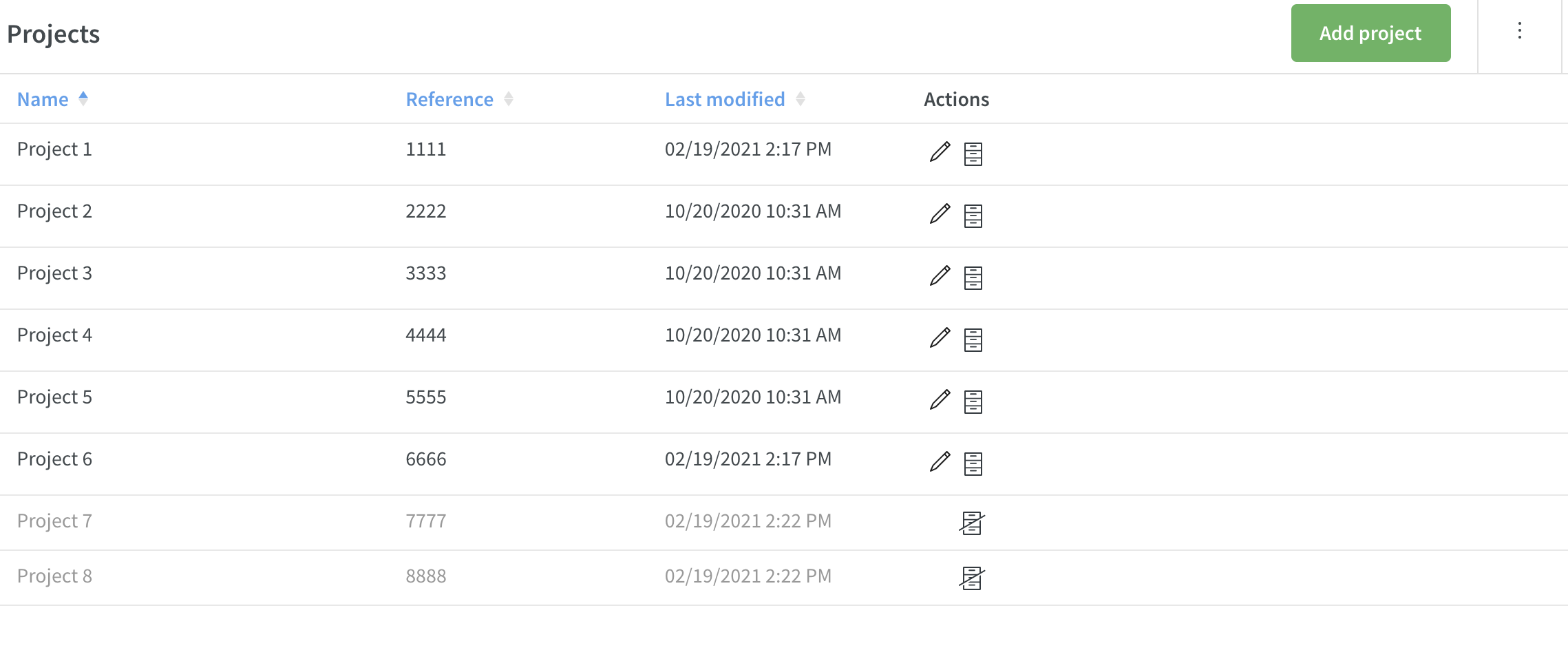
För att avarkivera projektet klickar du bara på den överstrukna arkivsymbolen och projektet blir aktivt igen.
Om du inte längre vill se arkiverade projekt i listan går du till menyn med tre punkter igen och väljer "Dölj arkiverade projekt".
Lägg till projekt
Du kan lägga till nya projekt genom att klicka på den gröna knappen "Lägg till projekt". En ny popup visas och du kan börja lägga till nya projekt.
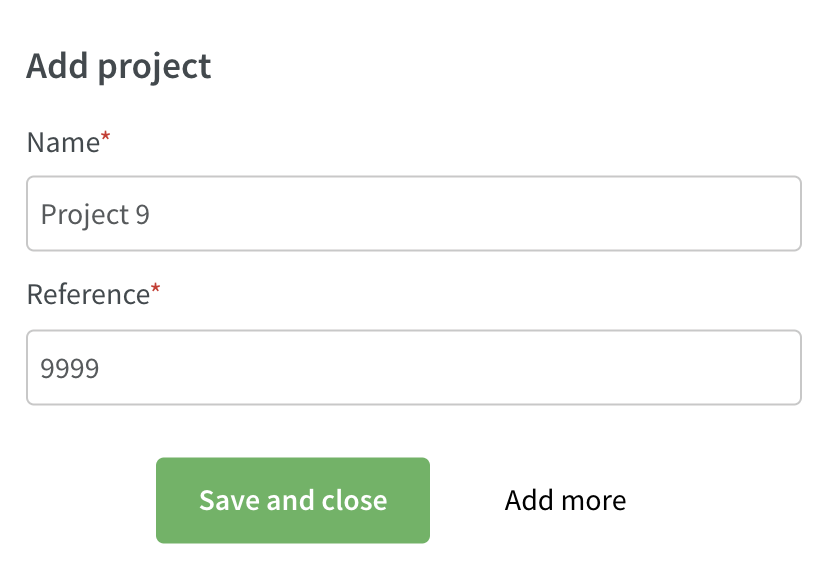
- Namn : Ange ett namn för projektet.
- Referens : Ange en referens för projektet.
Du har två alternativ:
- Spara och stäng : Pop-up-fönstret stängs och du ser ett meddelande i det övre högra hörnet som meddelar att projektet har sparats.
- Lägg till mer : Projektet kommer att sparas och visas i listan med projekt omedelbart. Du kommer att meddelas med ett meddelande i popup-fönstret som anger att projektet har lagts till. Du kan fortsätta lägga till fler projekt genom att upprepa stegen ovan.
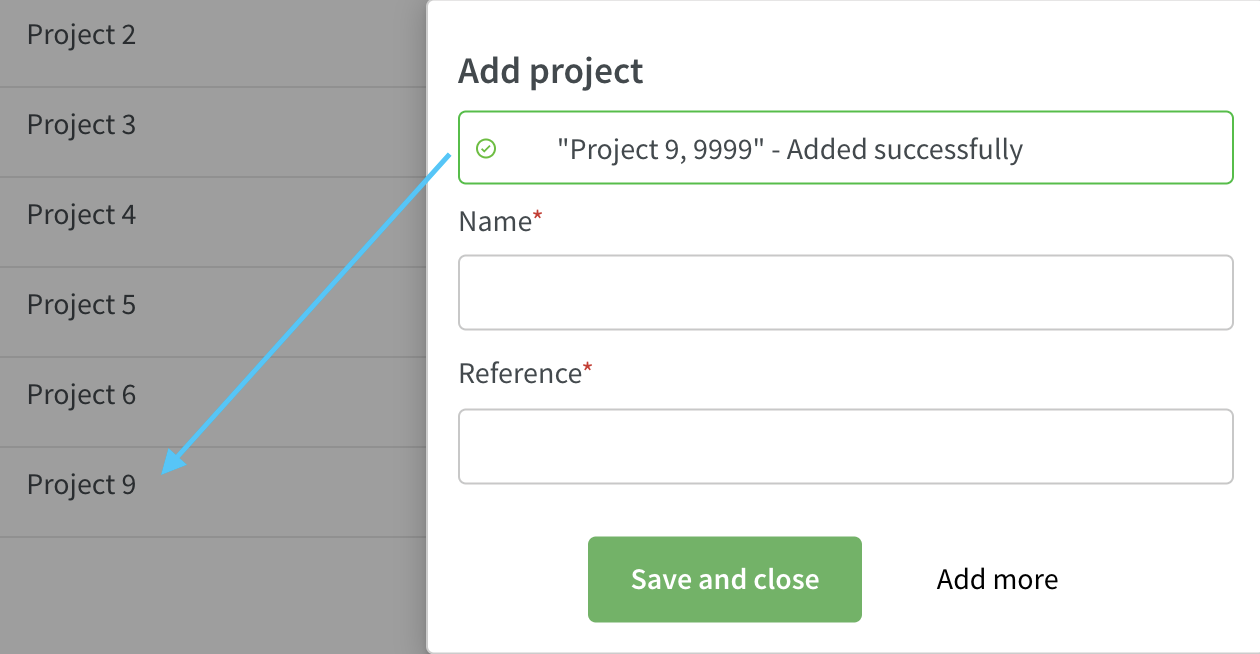
Tidsinställningar och varningar
I den här utgåvan lägger vi till möjligheten att redigera "Tidsinställningar och varningar", tidigare kända som "Parametrar" i Classic.
Tidsinställningar
Dessa inställningar används för att styra funktionalitet relaterat till godkännande av tidsstämplingar och löneöverföring.
Du hittar sidan för tidsinställningar under Kontoinställningar> Mallar i menyn till vänster.
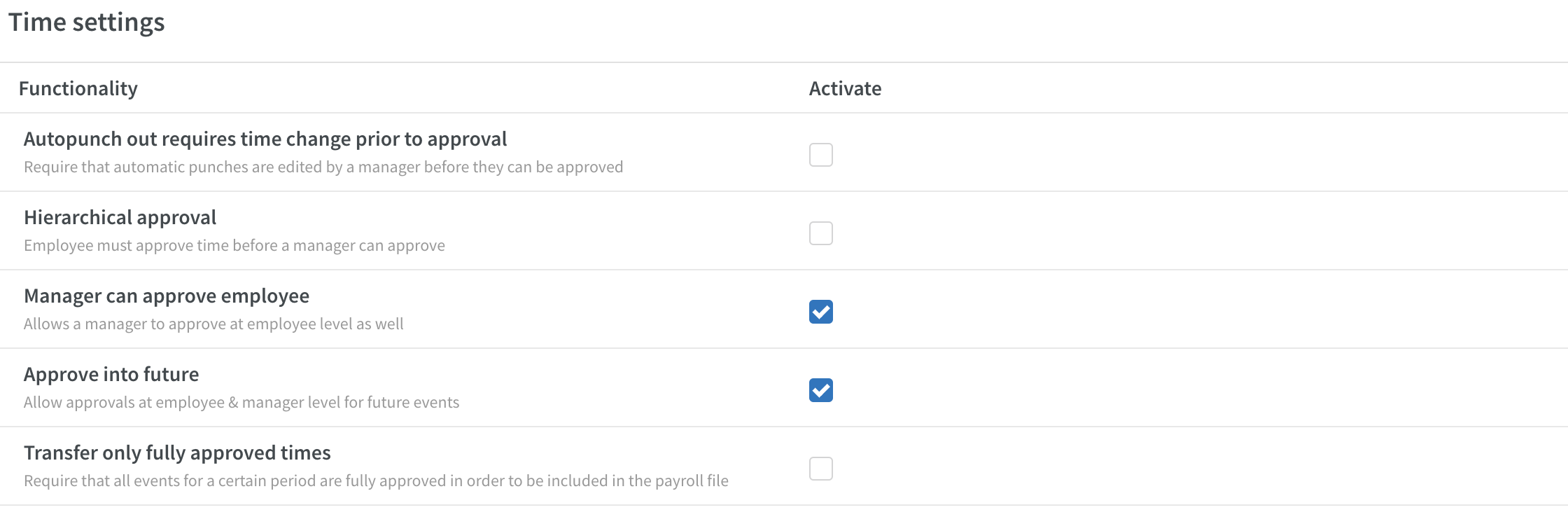
Du ser en grå text under varje funktion som beskriver vad inställningen gör. För att aktivera / inaktivera en inställning markerar eller avmarkerar du kryssrutan under aktiveringskolumnen.
Varningar
Dessa inställningar styr vilken typ av varningar som ska användas i schemavyn. Inställningarna gäller för hela organisationen.
Du hittar varningssidan i menyn till vänster under Kontoinställningar> Avtal> Varningar.
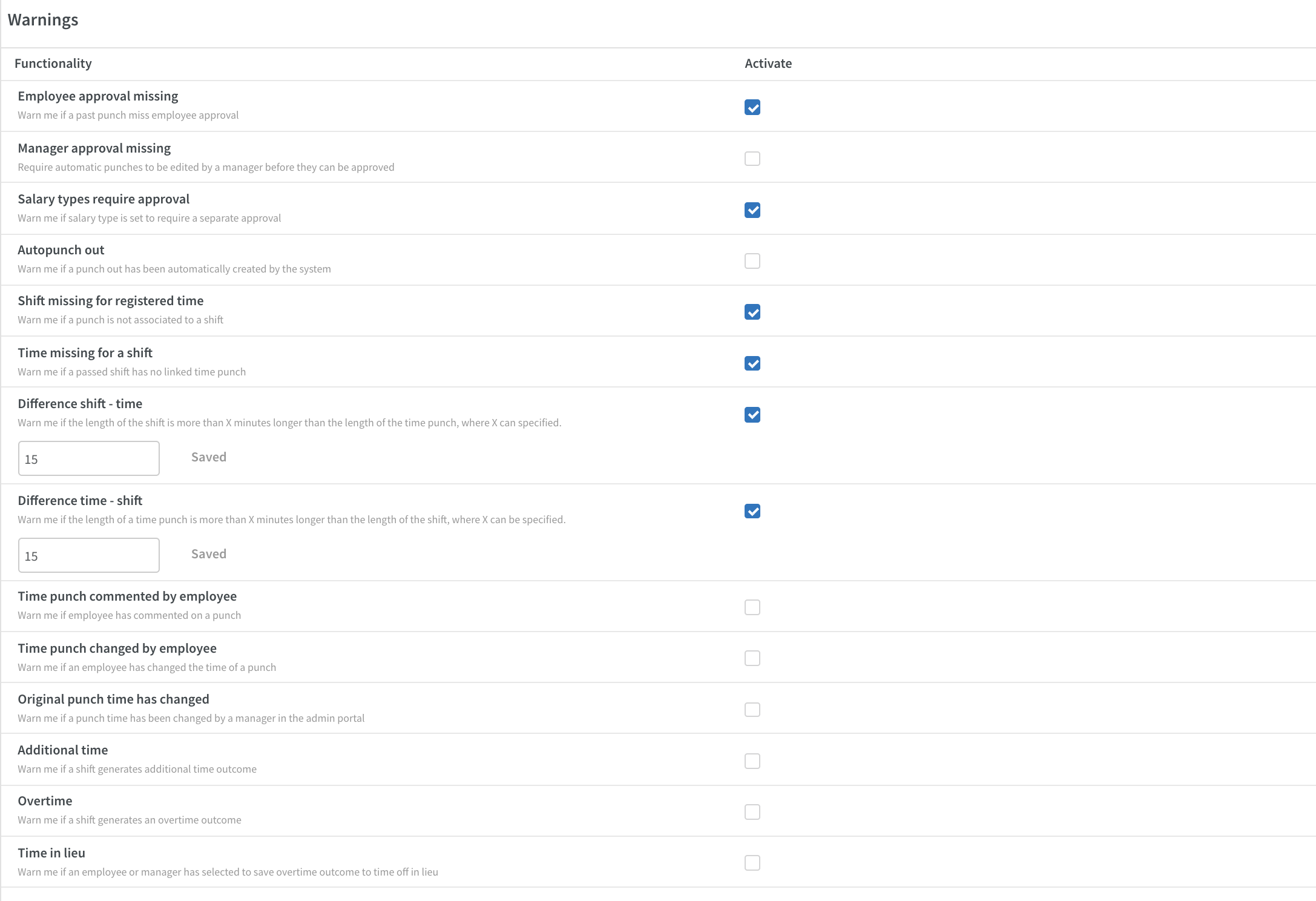
Under varje funktionalitet ser du en grå text som beskriver vad varningen gör. För att aktivera / inaktivera en varning, markera eller avmarkera kryssrutan under aktiveringskolumnen
Om du aktiverar Skillnad skift - tid och / eller Skilland tid - Skift, kommer ett nytt inmatningsfält att visas där du kan ställa in antalet minuter som varningen ska använda. När du har lagt till ett värde i fältet aktiveras en grön spara-knapp. Klicka på spara för att spara värdet.
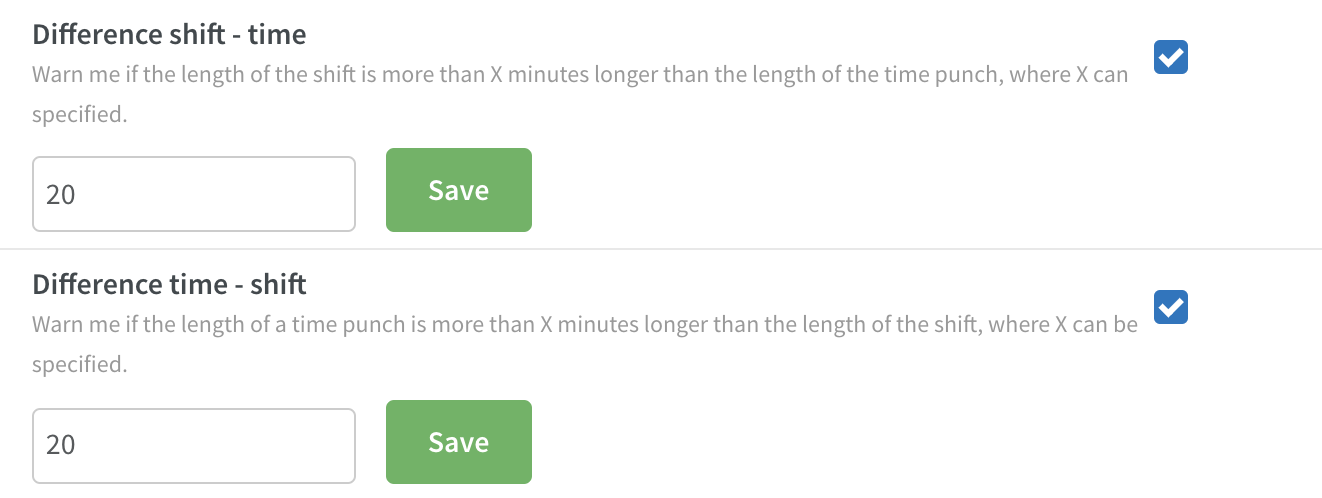
Schema och grundschema
Metrisk visningsläge i schema
Fram till den här utgåvan visade medarbetarens mätvärden från avataren schemalagda timmar för alla avtal, medan de nominella timmarna endast visas för huvudavtalet.
Från och med version 102 förändras denna funktion. I visningsalternativen för medarbetarlistan kan du nu konfigurera hur du visar avtalens nyckeltal under rubriken "Metrisk visningsläge":
- Totala
- Detta visar totalen för schemalagda timmar och nominella timmar över alla avtal.
- Observera att om det finns parallella avtal som har olika schema- eller balansperioder, och schemaläggningsperiod respektive balansperiod väljs som metrisk beräkningsperiod, visas ett märke som säger ”Olika perioder” här eftersom summering av dem skulle vara vilseledande.
- Per avtal
- Detta visar schemalagda timmar och nominella timmar som en rad per avtal. Precis som i Personer och visningsalternativen är huvudavtal färgkodade mörkblå och icke-huvudavtal färgkodade turkos.
- När “Diff. av schemalagda / nominella timmar i beräkningsperioden” är vald som sorteringsalternativ, görs den faktiska sorteringen av anställda i vänster marginalen fortfarande enligt timmar över avtal.
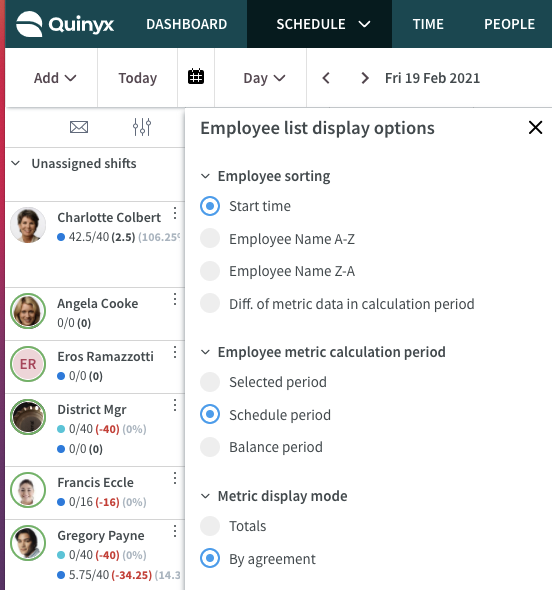
I båda ovanstående fall visas nu mätvärdena för medarbetaravataren med ett procentsignal som anger procentandelen nominella timmar som för närvarande är schemalagda. I vissa fall visas inte procentandelen helt - vi kommer att ta itu med det snart.
Metrisk visningsläge i grundschema
Från och med den här versionen anser i basschemat nu att alla avtal är giltiga idag, såväl som avtal som endast är giltiga i framtiden. Samma mätvärdesalternativ (som nämns i schemat ovan) har också lagts till i grundschemat, liksom förbättringen med att visa procentandelen schemalagda timmar av nominella timmar. Några skillnader gäller dock i grundschemat jämfört med i schema:
- När "Totaler" har valts, summerar grundschemat timmar över avtal som är giltiga idag och / eller i framtiden, medan de preliminära nominella timmarna för mätvärdet visar timmar över avtal som är giltiga från och med dagens datum. Detta är så att de preliminära nominella timmarna du räknar inte blir fel på grund av avtal som inte är giltiga förrän vid en senare tidpunkt.
- När “per avtal” är valt och en anställd har parallella avtal, kommer alla skift där Avtalsfältet fortfarande säger “Vald automatiskt” räknas med i det avtal som ställts in som huvudavtal från och med dagens datum.
Sektionsintegrationsnycklar
Vi lägger till alternativet att ställa in integrationsnycklar för avdelning när du lägger till eller redigerar en avdelning. Du kan nu ställa in både avdelningsintegreringsnyckel och gruppintegreringsnyckel.
Integrationsnycklar kan användas när du konfigurerar en integration mellan Quinyx och andra system.
Integrationsnyckel - Lägg till avdelningar
När du lägger till en ny avdelning ser du nu två nya fält för gruppintegreringsnyckel och avdelningsintegreringsnyckel.
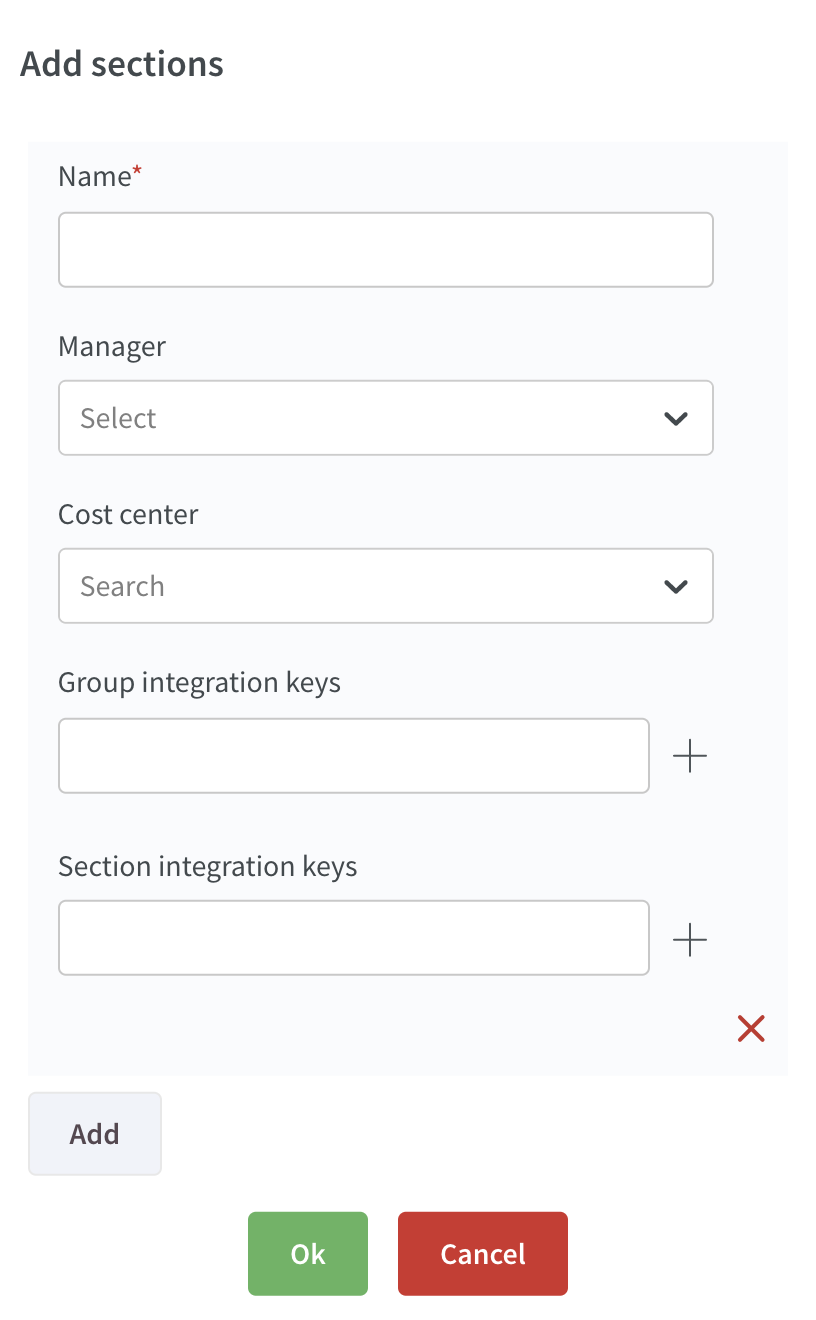
Skriv bara dina integrationsnycklar i de fält du vill använda innan du sparar avdelningen. Om du vill lägga till mer än en integreringsnyckel för en avdelning, klicka bara på plustecknet så visas ett nytt fält där du kan ange ytterligare integrationsnycklar.
Integrationsnyckel - Redigera avdelning
När du redigerar en befintligt avdelning ser du nu två nya fält för nyckel för gruppintegration och avdelningsintegrering. Om din avdelning redan har integrationsnycklar konfigurerade kommer de att visas i dessa fält.
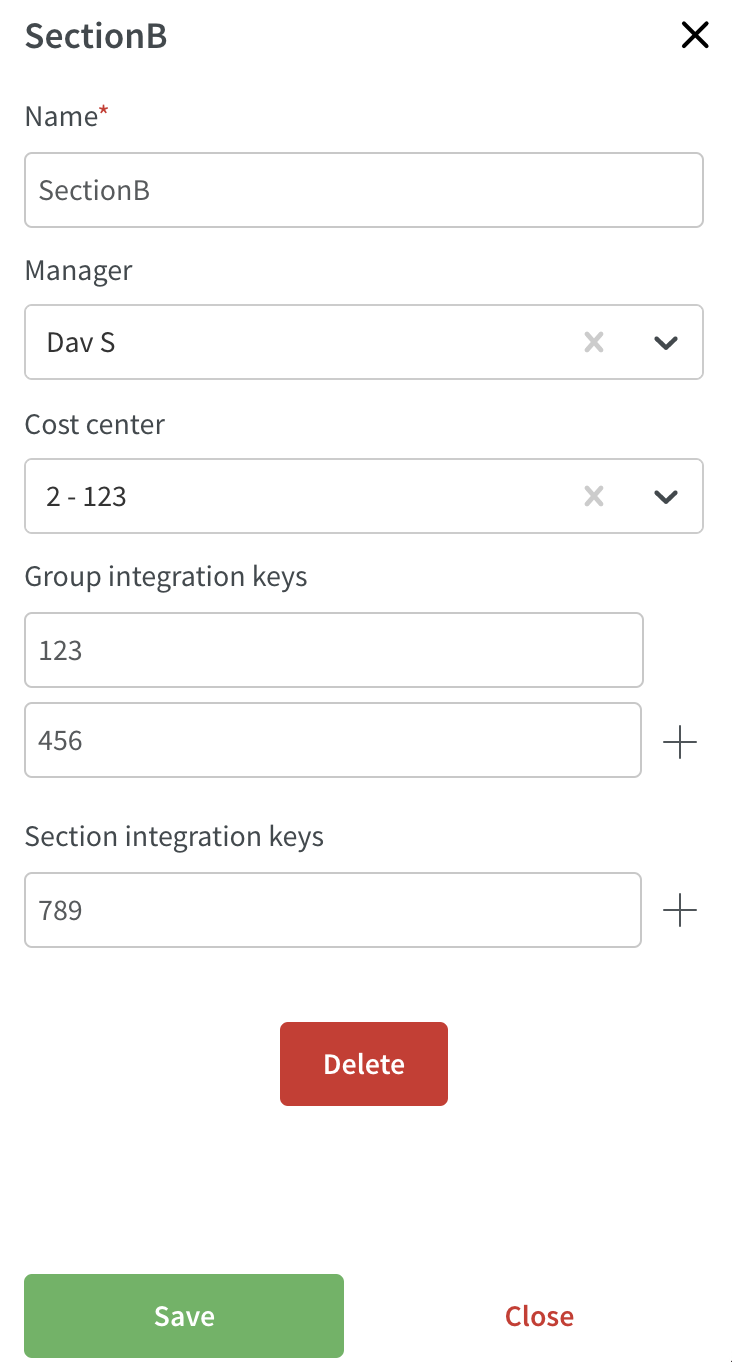
Om du vill redigera en befintlig integreringsnyckel ändrar du bara nyckeln innan du sparar avdelningen. Och om du vill ta bort en befintlig integrationsnyckel, raderar du bara den inmatade nyckeln från fältet innan du sparar avdelningen.
Uppdateringar och prestandaförbättringar
- Listan över variabler som du ser när du skapar en beräknad variabel är nu i alfabetisk ordning.
- Vi har lagt till loggar för manuellt tillagda lönetyper. Du hittar den nya loggen under "Sökloggar" i kontoinställningarna.
- Före den här utgåvan behövde du trigga en löneberäkning i Schema för att stämplingarna för avvikelserapportering skulle visas. För grundschemaskift där det tillämpade eller valda avtalet är inställt på avvikelsesrapportering skapas nu avvikelstämplingar vid utrullning.
- Det här gäller endast kunder som tidigare har arbetat i Classic: Före den här versionen övervägde fasta scheman i Classic till Neo-basscheman inte skiftet avdelning. Vi har förbättrat detta så att skifts avdelning ta hänsyn till för framtida migreringar.
Bug fixar
- Löste ett problem som visade inaktiva kostnadsställen i sidopanelen för koncernledningen.
- Löste ett Schema-rapportproblem som förhindrade att nya anställda kunde visas i den tryckta schemavyn.
- Löste ett månatligt schemarapportproblem som förhindrade att framtida anställda kunde visas.
- Löste ett schemafråga som inte tillät att en stämpling bekräftades varken från stämplingen eller en anställds tidskort.
- Löste ett problem som gav ett 500-fel när man lade till en manuell lön i en öppen stämpling.
- Löste ett problem som gav ett 400-fel när man sparar en avtalsmall efter att ha aktiverat "Räkna schemalagd tid inom angiven period mot övertid och osocial tidsgräns".
- Löste ett bildskärmsproblem som fick variabler i statistiken att visas ovanpå fyr widgeten.
- Förbättrade noggrannheten i data i följande rapporter: Schemaläggningsperiod, Schema, Skiftbemanning, Månadsschema, Lön och Frånvarorapport.
- Åtgärdade ett problem i rapporter där en anställd inte ingick i produktionen om deras startdatum var i framtiden.
- Löste ett fel där varningarna "Minsta veckovila inte uppfylls" och "Lägsta dagliga vilokrav ej uppfyllt" felaktigt utlöstes av standby-skift.
- Löste ett fel relaterat till inställning av föredragen enhet efter överenskommelse för användare med roller högre än lokala chefer.
- Löste ett fel där reduktioner på helgdagar återspeglas i de nominella timmarna som visas i mätpanelen men inte i mätvärdet av medarbetaravataren.
- Löste ett fel där avbrottslängden på frånvaroskift över dygnsbryt fördubblades när du tog bort frånvaron från skiftet.
- Löste ett problem där omfördelning av ett grundschema inom perioden för den första utrullningen orsakade felaktiga uppgifter om utrullade timmar.
- Löste ett problem där minustimmar var felaktiga när lönekörningen åter kördes efter att ha backats en gång.
Nya artiklar i HelpDocs
REST API / webbtjänstuppdateringar
- Lagt till nytt API-slutpunkt GET / budgetdata för att hämta budgetar. Den här uppdateringen kommer att resultera i avskrivningar o GET / prognosdata.
SOAP API / webbtjänstuppdateringar
På Quinyx har vi flyttat till HTTPS för alla våra kunder utom en enda slutpunkt för bakåtkompatibilitet. Denna slutpunkt är för WSDL-integrationer och endast tillgänglig på adressen apiftp.quinyx.com. För att säkerställa att dina kunddata är säkra och säkra kommer den här HTTP-slutpunkten att utfasas. Den dokumenterade URL: en för Quinyx WSDL är: https://api.quinyx.com/FlexForceWebServices.php
Det är därför den 1 maj 2021 avaktiverar vi port 80 i produktionsmiljön och endast tillåter 443 (HTTPS) vid följande slutpunkter:
apiftp.quinyx.com/FlexForceWebServices.php
Hur påverkar detta dig?
Om du fortfarande pekar på den här slutpunkten på port 80 måste du ändra dessa integrationer till port 443, dvs. HTTPS. Du kan redan göra detta och testa att allt fungerar som förväntat.
Följande SOAP API-slutpunkter kommer att avbrytas och tas bort från Quinyx WFM augusti 2021. De har redan nu ersatts med REST API-slutpunkter för Neo Forecast. Läs mer om Neo Forecast och den förbättrade funktionaliteten här och om de nya REST API: erna här .
- 6.2 wsdlGetForecasts
- 6.3 wsdlUpdateForecasts
- 6,6 wsdlUpdateForecastV2
- 6,8 wsdlUpdateForecastsV3
- 6.4 wsdlGetSalesData
- 6,9 wsdlGetSalesDataV2
- 6,7 wsdlGetOptimalStaffing
